Sempre que o usuário tentar redigir qualquer documento, seja usando Excel, Word, PowerPoint, etc. eles não podem evitar cometer erros ao digitar ou calcular. Essas coisas acontecem com todo mundo e o que fazemos então? Sim! tentamos desfazê-lo simplesmente pressionando as teclas Ctrl + Z.
Mas você já pensou em quantas vezes você pode fazer o nível de desfazer enquanto usa qualquer produto do MS Office, como o Excel? Bem, por padrão é definido como 20, o que significa que o usuário pode desfazer os níveis em até 20 vezes.
E se lhe dissermos que você pode desfazer os níveis não apenas para 20, mas para 100? Não é ótimo? Sim, é possível fazê-lo. Mas isso pode diminuir um pouco o desempenho do sistema, pois o histórico de desfazer até 100 precisa ser armazenado na RAM, que será utilizada para níveis de desfazer até 100.
Se você está aqui para procurar como aumentar o número de níveis de desfazer no Excel, este artigo o guiará com as etapas.
PROPAGANDA
NOTA – Por favor, exporte um backup do arquivo de registro em seu sistema, consultando
Este artigo. Se você salvar o backup do arquivo de registro, poderá revertê-lo mais tarde a qualquer momento, se quiser, e se algo der errado ao editá-lo. Isso pode causar alguns problemas sérios no sistema se não for feito backup do arquivo de registro.Como aumentar o número de níveis UNDO no Microsoft Excel
Passo 1: Abrir a editor de registro pressionando o janelas+R teclas e digitação regedit.
Passo 2: Agora pressione Digitar key e aceite qualquer prompt do UAC que apareça na tela clicando Sim continuar.

Etapa 3: primeiro, você precisa limpar a barra de endereços da janela do editor de registro.
Passo 4: Em seguida, digite a linha abaixo na barra de endereço e pressione Digitar chave.
HKEY_CURRENT_USER\Software\Microsoft\Office.0\Excel\Options
Etapa 5: depois de alcançar a chave do registro chamada Opções, clique com o botão direito nele e selecione Novo>Valor DWORD (32 bits) a partir de seu menu de contexto, conforme mostrado abaixo.
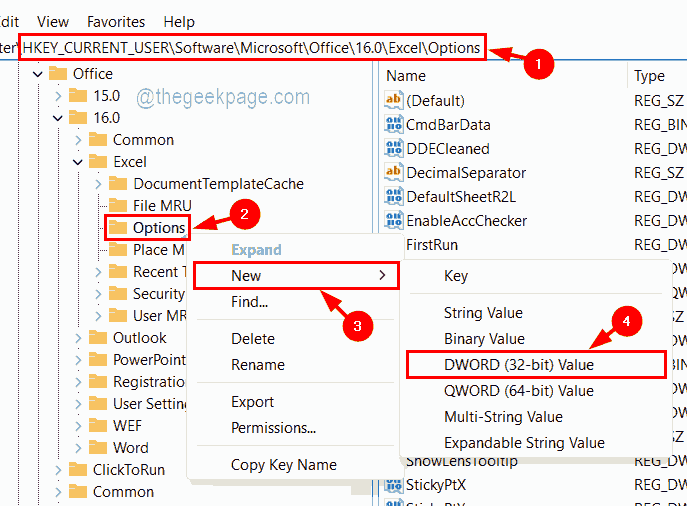
Etapa 6: agora renomeie o valor DWORD recém-criado como Desfazer histórico e abra sua editar propriedades janela por clicando duas vezes nele.
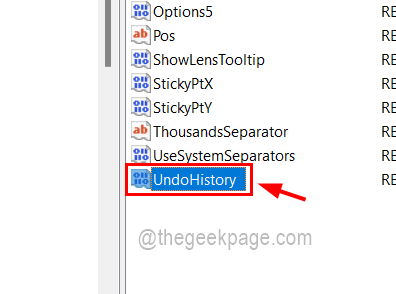
Passo 7: Na janela de edição, digite o número no Dados de valor campo por quanto você deseja aumentar os níveis de Desfazer no Excel.
NOTA – Não recomendamos inserir mais de 100, pois ocupa mais memória RAM para armazenar o histórico de desfazer.
Passo 8: Feito isso, clique em OK.
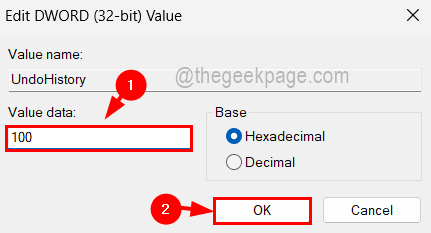
Passo 9: Depois disso, você pode fechar a janela do editor de registro.
Passo 10: Em seguida, reinicie o sistema uma vez.
Passo 11: Após o sistema iniciar, você pode abrir o aplicativo excel em seu sistema e verificar se ele está permitindo desfazer mais níveis.
Passo 1 - Baixe o Restoro PC Repair Tool aqui
Passo 2 - Clique em Iniciar verificação para encontrar e corrigir qualquer problema do PC automaticamente.


